要在PPT中自动给每页插入图片,您可以使用VBA宏来实现。下面是一个示例的VBA宏代码,可以将指定文件夹中的所有图片自动插入到PPT的每个幻灯片中:
```vba
Sub InsertPictures()
Dim picPath As String
Dim pptSlide As Slide
Dim pptShape As Shape
Dim picCounter As Integer
' 设置图片文件夹路径
picPath = "C:\Path\To\Your\Picture\Folder\"
' 打开指定的PPT文件
Set ppt = Application.Presentations.Open("C:\Path\To\Your\Presentation.pptx")
' 遍历每个幻灯片
For Each pptSlide In ppt.Slides
' 遍历图片文件夹中的所有图片
picCounter = 1
Do While Dir(picPath & "*.*") <> ""
' 在当前幻灯片中插入图片
Set pptShape = pptSlide.Shapes.AddPicture(picPath & Dir(picPath & "*.*"), _
msoFalse, msoTrue, 0, 0, -1, -1)
' 调整图片大小和位置
pptShape.LockAspectRatio = msoFalse
pptShape.Left = pptSlide.Master.Width / 2 - pptShape.Width / 2
pptShape.Top = pptSlide.Master.Height / 2 - pptShape.Height / 2
' 进入下一页幻灯片
pptSlide.Shapes.AddTextbox(msoTextOrientationHorizontal, 0, 0, 0, 0).TextFrame.TextRange.Text = ""
Set pptSlide = pptSlide.Next
' 增加计数器
picCounter = picCounter + 1
Loop
Next pptSlide
' 关闭保存PPT文件
ppt.Save
ppt.Close
' 清空变量
Set ppt = Nothing
Set pptSlide = Nothing
Set pptShape = Nothing
MsgBox "图片插入完成!"
End Sub
```
请注意,您需要将代码中的`picPath`变量设置为您存储图片的文件夹路径,并将`"C:\Path\To\Your\Presentation.pptx"`替换为您要操作的PPT文件的路径。运行此宏后,它将在每一页幻灯片上自动插入文件夹中的图片。
我们通常插入图片如果一次插入多张的话,这些图片都会被插入到一张幻灯片里,或者每张幻灯片里手动插入单张图片,非常麻烦。那我们如何自动插入呢?更多下载请点击ppt家园。
ppt模板文章推荐:
怎样使用PPT文字显示图片原色
ppt怎么设计多个方格组成的图片
PPT怎么做出九宫格图片效果
第一,打开PPT2010版本,点击“插入”菜单”。

第二,当打开“插入”菜单后,找到“相册”快捷按钮,然后单击。
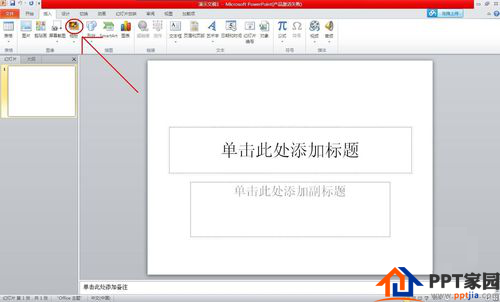
第三,当打开“相册”对话框后,点击“文件/磁盘”按钮。
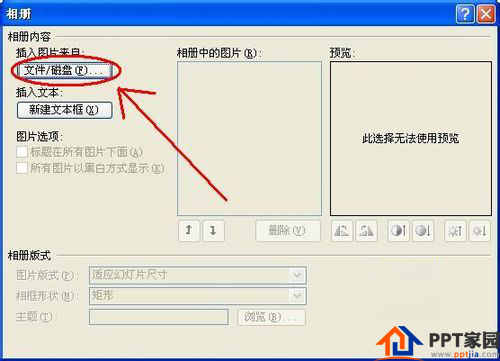
第四,打开“插入新图片”对话框后,点击“查找范围”下拉列表,找到你需要插入的图片。
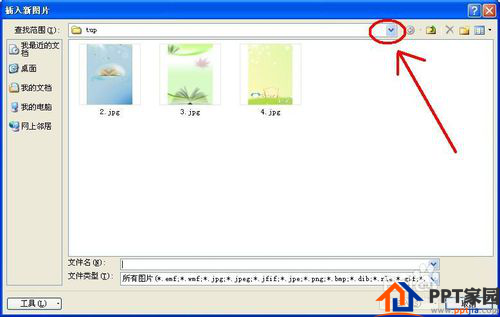
第五,选中图片(可以多张),然后点击“插入”按钮。

第六,看下图片顺序是否合适,如果不合适点击“向上”或者“向下”按钮进行调节。
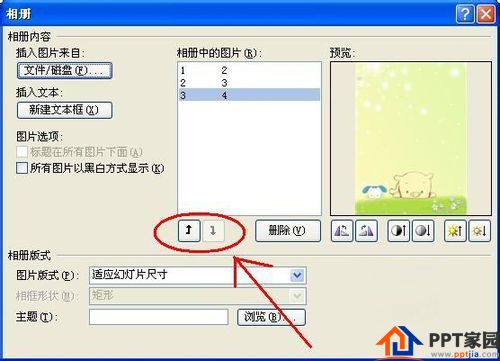
第七,点击“创建”按钮,这样你需要插入的图片就会自动插入到PPT里的每张页面上。

第八,删除相册第一页,就OK了。

文章为用户上传,仅供非商业浏览。发布者:Lomu,转转请注明出处: https://www.daogebangong.com/fr/articles/detail/How%20to%20automatically%20insert%20pictures%20for%20each%20page%20in%20ppt.html

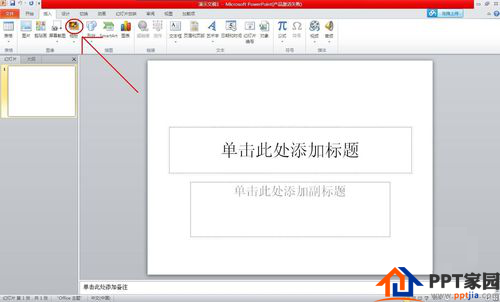
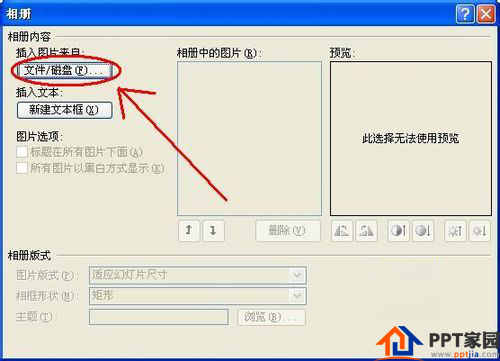
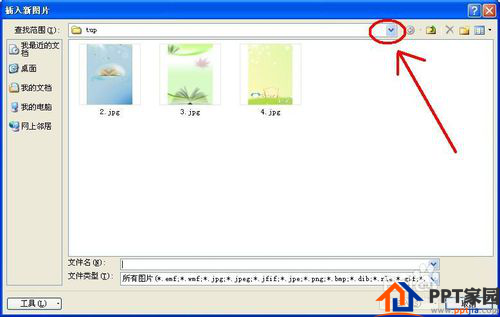

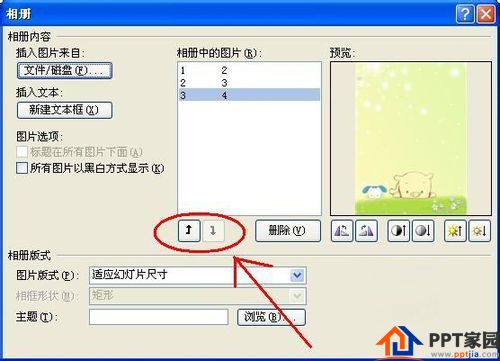



 支付宝扫一扫
支付宝扫一扫 
评论列表(196条)
测试